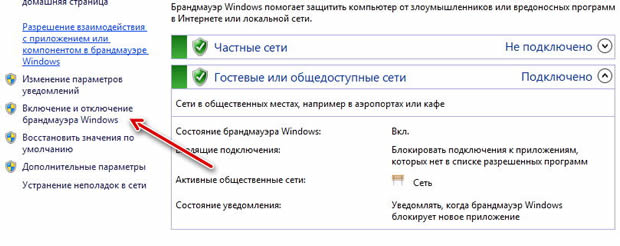Брандмауэр – это программное обеспечение или оборудование, не позволяющее хакерам и некоторым типам вредоносных программ получать удаленный доступ к компьютеру через сеть или интернет. Его действие заключается в проверке сведений, полученных из интернета или локальной сети, и их блокировании или разрешении на доступ к компьютеру.
Брандмауэр не является тем же, что антивирусная программа или программа для защиты от вредоносного кода. Брандмауэр обеспечивает защиту от интернет-червей и атак хакеров, антивирусные программы обеспечивают защиту от вирусов, а приложения для защиты от вредоносного кода обеспечивают защиту от вредоносных программ.
Все эти типы приложений необходимы на компьютере. Вы можете использовать программное обеспечение антивирусной защиты и защиты от вредоносного кода Windows Defender, которое входит в комплект поставки системы Windows 8 или другой антивирус, защищающий от вредоносного кода.
Достаточно установить одно приложение брандмауэра на компьютере (кроме встроенного брандмауэра сетевого маршрутизатора). Использование нескольких приложений брандмауэра на компьютере может вызвать конфликты и проблемы.
Брандмауэр Windows включен в состав системы по умолчанию.
На этом изображении показан принцип действия брандмауэра:
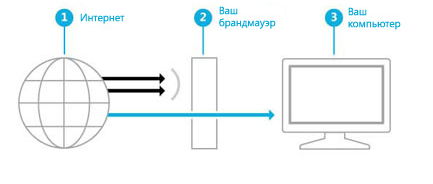
Мы рекомендуем использование следующих настроек брандмауэра:
- Брандмауэр включен для всех сетевых подключений.
- Брандмауэр блокирует все входящие подключения, кроме тех, которых нельзя запретить.
- Брандмауэр включен для всех типов сетей (частных, публичных или с доменом).
Примечание: компьютеры с операционной системой Windows RT или Windows 8 не могут быть присоединены к домену. Присоединение к домену поддерживается только для компьютеров с операционной системой Windows 8 Pro или Windows 8 Enterprise.
Включение и отключение Брандмауэра Windows
Не следует выключать Брандмауэр Windows, если ни один другой брандмауэр не включен. Отключение Брандмауэра Windows может привести к тому, что компьютер (и сеть, если она имеется) будут более уязвимы для атак хакеров или червей.
- Откройте Брандмауэр Windows, быстро двигаясь к центру от правого края экрана, затем нажав на панель Поиск (если вы используете мышь, наведите указатель в правый верхний угол экрана, переместите вниз и нажмите на панель Поиск), введя строку брандмауэр в поле поиска, а затем нажмите кнопку Брандмауэр Windows.
- Нажмите Включите или отключите Брандмауэр Windows. Для подтверждения выбора может потребоваться ввести пароль администратора.
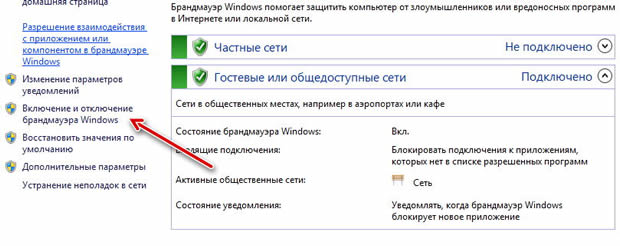
- Выполните одно из следующих действий:
- Нажмите Включить Брандмауэр Windows в разделе каждого типа сети, которую Вы хотите защитить, а затем нажмите кнопку ОК.
- Нажмите Отключить Брандмауэр Windows (не рекомендуется) в разделе каждого типа сети, с которой Вы хотите снять защиту, а затем нажмите кнопку ОК.
Примечание: если компьютер подключен к сети, то параметры сетевой политики могут запретить выполнение этих действий. Чтобы получить более подробную информацию, обратитесь к администратору.
Параметры Брандмауэра Windows
Для каждого типа сети (общедоступной, частной или в домене) можно настроить четыре параметра. Чтобы найти эти параметры, выполните следующие действия:
- Откройте Брандмауэр Windows.
- Нажмите Включение и отключение Брандмауэра Windows.
Ниже описано, для чего нужны эти параметры, и когда следует их использовать:
- Включите Брандмауэр Windows. Этот параметр выбран по умолчанию. Если Брандмауэр Windows включен, получение информации через большинство приложений блокируется. Чтобы брандмауэр разрешил прием информации, приложение надо добавить в список разрешенных, выполнив действия, описанные в следующем разделе. Например, прием фотографий в мгновенном сообщении может быть невозможен до того момента, когда соответствующее приложение не добавить в список разрешенных приложений.
- Блокировать все входящие подключения, в том числе приложения в списке разрешенных программ. Использование этого параметра приводит к блокировке всех несанкционированных попыток подключения к компьютеру. Это обеспечивает максимальную защиту компьютера, например, в случае подключения к публичной сети (в отеле или в аэропорту). В случае блокировки всех входящих вызовов по-прежнему можно просматривать большинство Веб-страниц, отправлять и получать сообщения электронной почты, а также обмениваться мгновенными сообщениями.
- Уведомлять, когда Брандмауэр Windows блокирует новую программу. Когда установлен этот флажок, Брандмауэр Windows проинформирует Вас о блокировке приложения и предоставит возможность его разблокировки.
- Отключить Брандмауэр Windows (не рекомендуется). Не используйте этот параметр, если другой брандмауэр не запущен на компьютере.
Примечание: если некоторые параметры брандмауэра недоступны, а компьютер подключен к домену, возможно, что администратор контролирует эти параметры с помощью групповой политики.
Разрешение на получение информации через приложения
По умолчанию большинство приложений блокируется Брандмауэром Windows, чтобы повысить уровень безопасности компьютера. Однако, некоторым приложениям для правильной работы может потребоваться возможность получения информации через брандмауэр.
Перед тем, как дать приложению разрешение на прием информации через брандмауэр, необходимо учитывать связанные с этим риски.
- Откройте Брандмауэр Windows.
- Нажмите Разрешение обмена данными приложения или компонента через Брандмауэр Windows .
- Нажмите Изменить настройки.
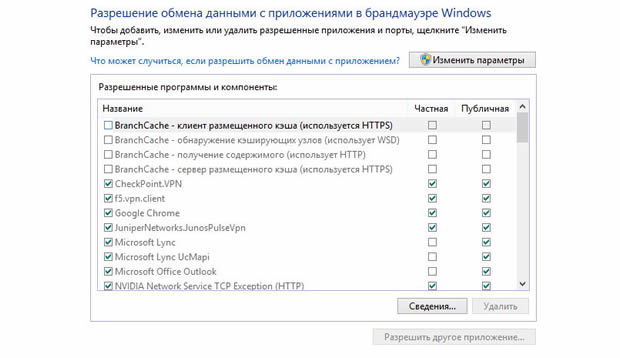
- Установите флажок рядом с названием программы, которую вы хотите разрешить, выберите тип сети, в которой вы хотите разрешить обмен, а затем нажмите кнопку ОК.
Открытие порта в Брандмауэре Windows
Если Брандмауэр Windows блокирует программу, которой Вы хотите разрешить получение информации через интернет, то обычно это делается добавлением программы в список разрешенных, как описано в предыдущем разделе.
Однако, если программы нет в списке, возможно, потребуется открыть порт, через который программа получает данные через брандмауэр. Например, если вы собираетесь использовать приложение для игры в мультиплеере в режиме онлайн вместе с друзьями, возможно, потребуется открыть порт для этой программы, чтобы брандмауэр разрешил ввод в компьютер информации об игре.
Порты остается открытым постоянно, поэтому закрывайте те, которые не нужны.
- Откройте Брандмауэр Windows.
- Нажмите Дополнительные параметры.
- В диалоговом окне Брандмауэр Windows в режиме повышенной безопасности, в левой области нажмите Правила для входящих подключений, а затем в правой панели нажмите Новое правило.
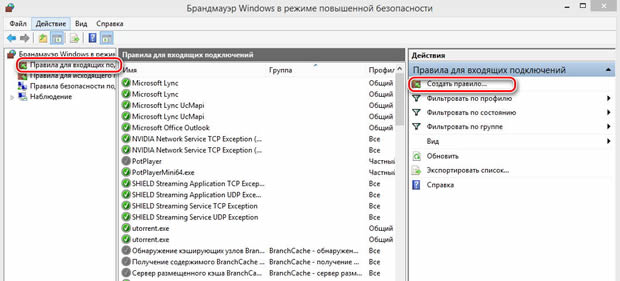
- Следуйте инструкциям, появляющимся на экране.